苹果手机是目前市场上最受欢迎的智能手机之一,其拍照功能更是备受推崇,在拍摄照片时常常会遇到一些问题,比如照片被盗用或篡改。为了保护照片的版权和隐私,苹果手机提供了水印设置功能,通过添加水印可以在一定程度上保护照片的权益。本文将为大家介绍苹果手机拍照水印的设置方法,让您的照片更加安全可靠。
苹果手机拍照水印设置教程
操作方法:
1.打开苹果手机之后,解锁手机并进入桌面。找到桌面上的快捷指令选项,点击快捷指令。
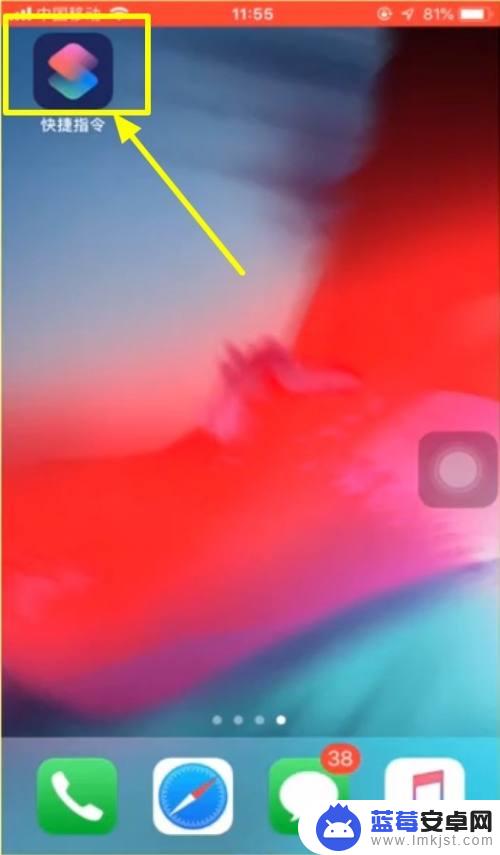
2.在快捷指令库页面里面,找到给iPhone添加相机水印按钮。然后点击选择。
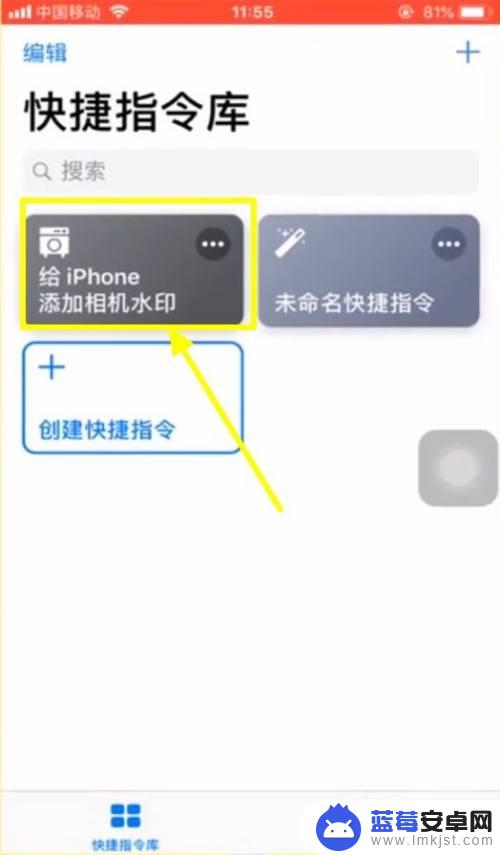
3.这时候就会出现一个页面,在这个页面里面。有两个选项,点击拍照添加水印。
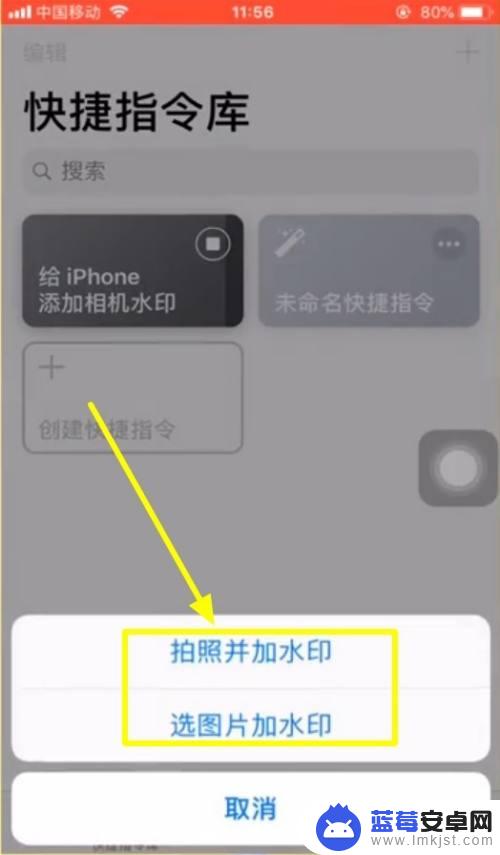
4.点击拍照添加水印之后,系统会弹出访问相机的请求,点击好选项。
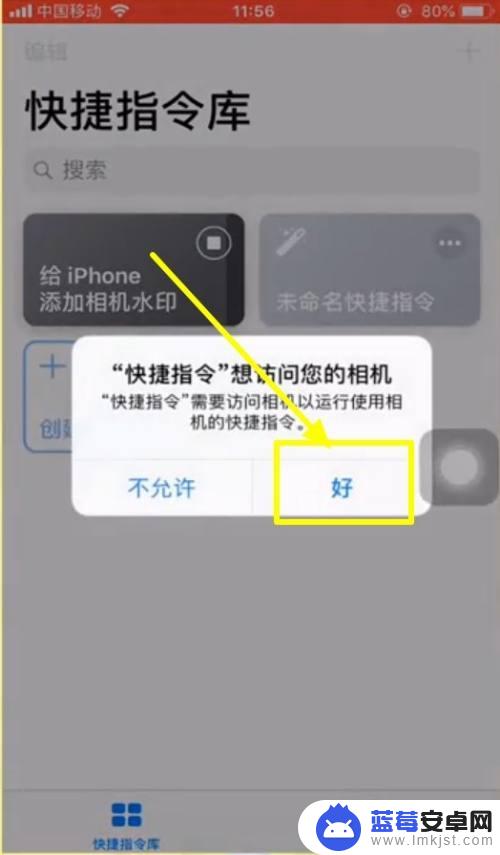
5.相机随后打开,进行拍照,拍照后点击使用。
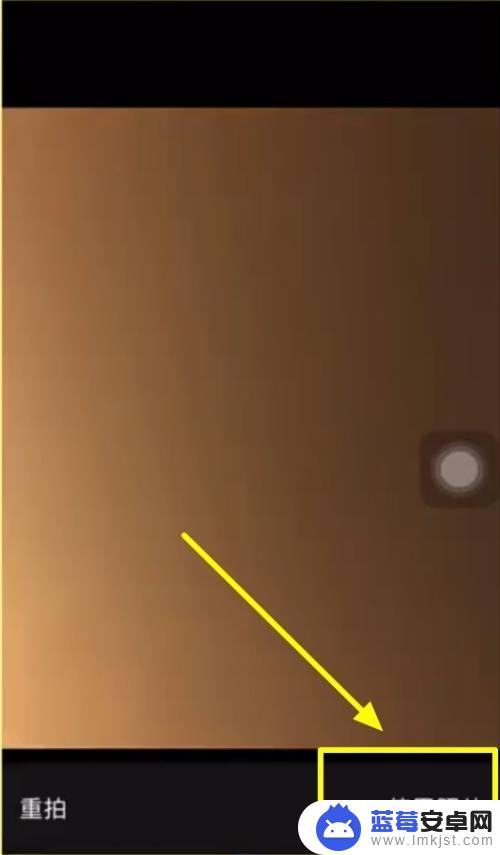
6.然后返回快捷指令库,点击创建快捷指令。
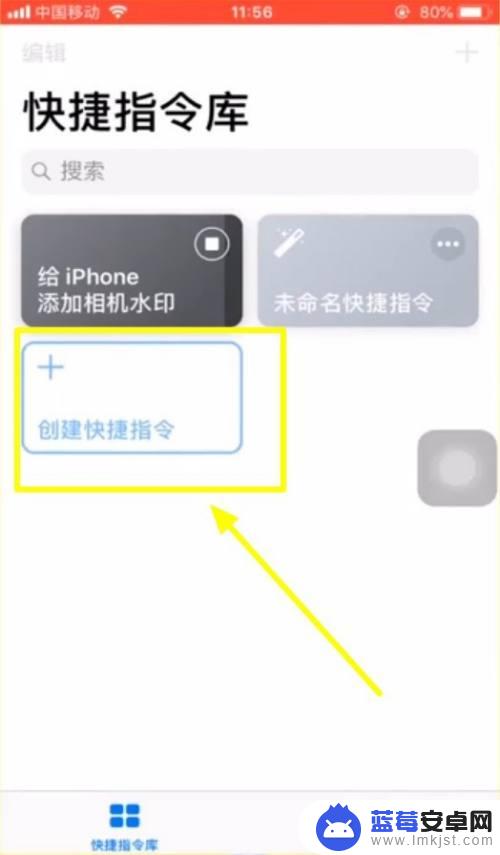
7.根据自己的手机情况,选择手机的型号与水印的颜色。
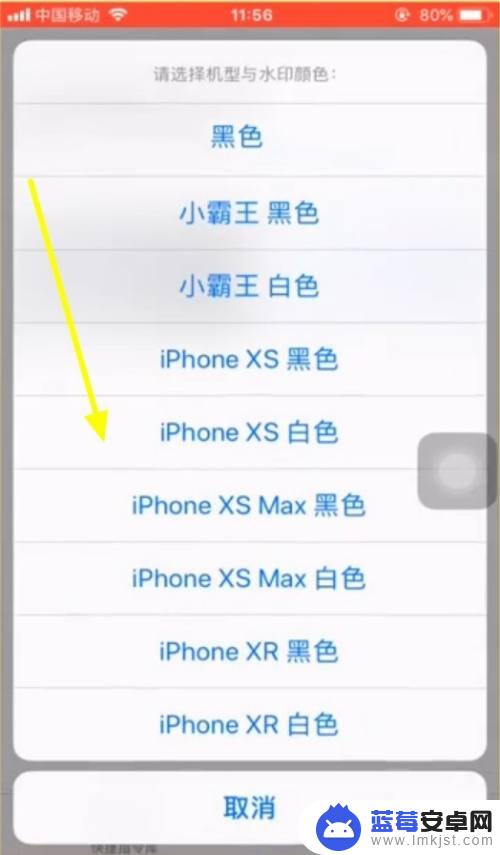
8.这时候就能看到照片上出现了水印。
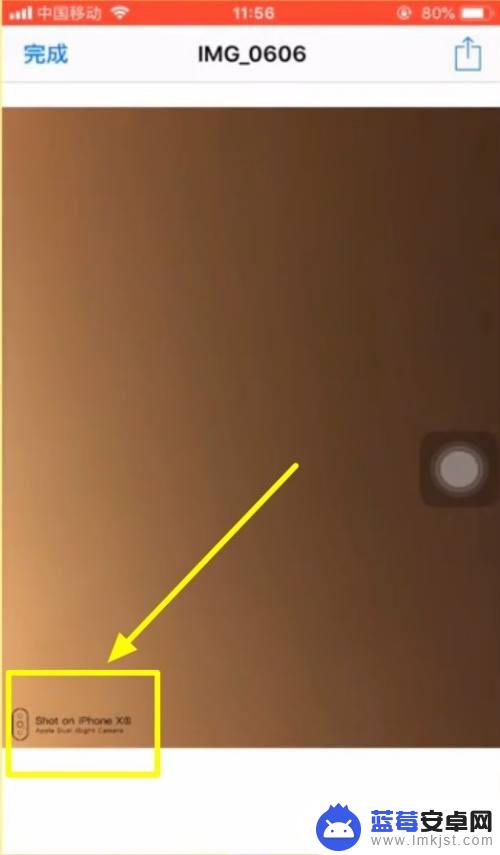
9.点击左上角的完成即可。
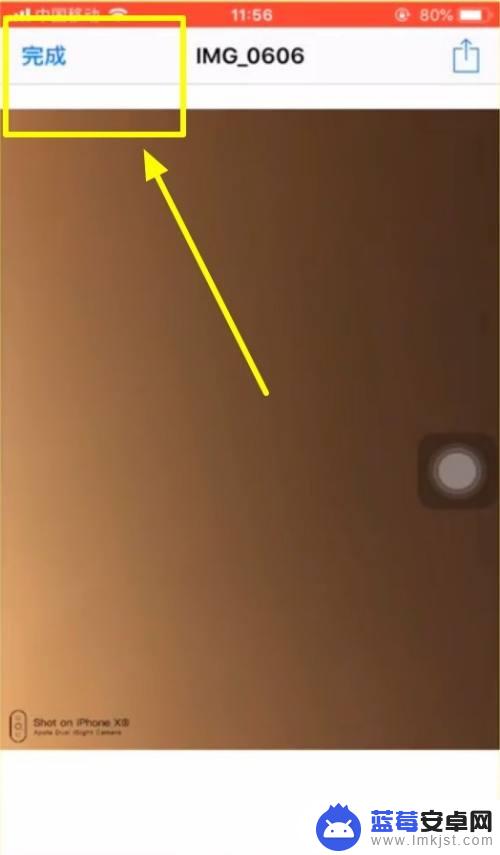
以上就是苹果手机带水印的全部内容,如果你遇到这种情况,可以根据以上操作进行解决,非常简单快速。












